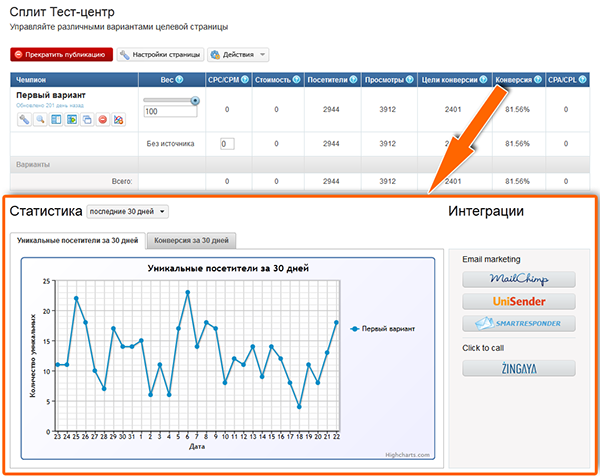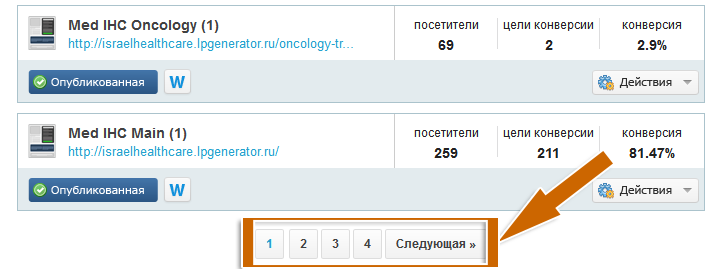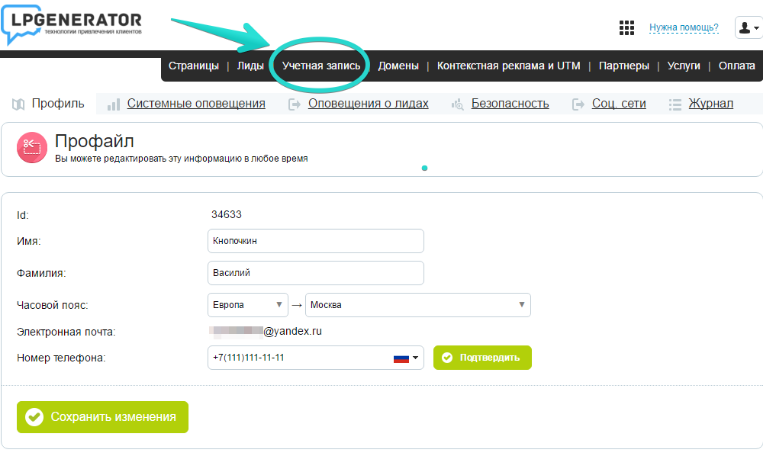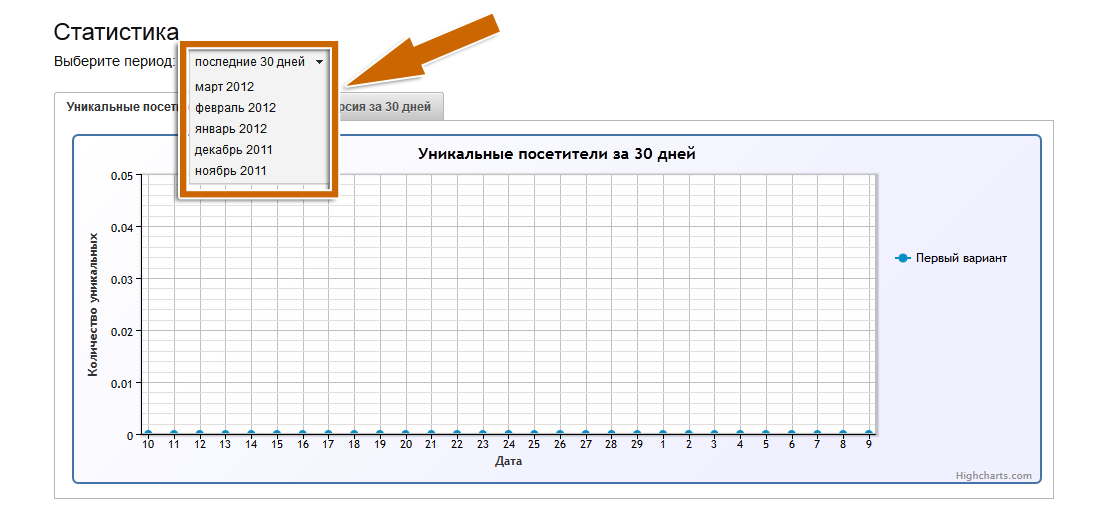Здравствуйте, друзья!
Сегодня мы представляем новейшую разработку нашей платформы – White Label от LPgenerator. Концепция White Label – это продукты или сервисы, производимые одной компанией (the producer) и используемые другой компанией (the marketer) под своим собственным брендом. Возможности, предоставляемые White Label, широко применяются в сфере WEB- и IT-технологий по всему миру.
Что такое "Корпоративный" тариф LPgenerator?
Это уникальная возможность для вас/вашей компании получить самые современные инструменты и технологии генерации лидов и интернет-маркетинга LPgenerator под своим брендом. Начните работать со своими клиентами по CPA-модели в течении нескольких минут.
- Генерация и публикация целевых страниц, конверсионных путей, мини-сайтов и мобильных целевых страниц;
- Механизм оптимизации конверсии и сплит-тестирование;
- Полная статистика и аналитика входящих каналов трафика;
- CRM-система управления лидами со множеством настроек;
- Управление клиентскими аккаунтами с различными уровнями доступа.
Обширные маркетинговые B2B решения LPgenerator вы сможете продавать или предлагать под собственным брендом – ваши клиенты будут абсолютно уверены, что услуги им предоставляет именно ваш сервис/компания.
Кому необходима технология White Label LPgenerator?
- агентствам контекстной рекламы;
- PR и рекламным агентствам;
- студиям Web-дизайна;
- специалистам в области контекстной рекламы и интернет-маркетинга;
- компаниям, так или иначе связанным с генерацией лидов и лид- арбитражем.
Преимущества работы по схеме White Label
- увеличение ассортимента осуществляемых услуг;
- увеличение технологической базы без финансовых затрат;
- увеличение конкурентоспособности;
- увеличение прибыли за счет уменьшения стоимости привлечения покупателя (CPA, CPL, CPS);
- реальная экономия трудовых затрат персонала;
- ведение высокоэффективных и высокотехнологичных рекламных кампаний;
- предложение самых современных технологий генерации лидов под собственным брендом.
Примеры работы по схеме White Label
Для нашей целевой аудитории мы предлагаем следующую стратегию использования технологии White Label LPgenerator:
Этап подготовки
- предположим, что у вас есть клиент, который хочет работать по CPA-модели, т.е. с оплатой за действие (оплата за заявку потенциального покупателя товаров или услуг - лид), или же вы расширяете услуги своей компании/агентства и начинаете генерировать лиды/заявки.
- вы открываете корпоративный аккаунт на платформе LPgenerator.
- вы создаете целевые страницы, конверсионные пути, мини-сайты или мобильные целевые страницы.
- вы создаете отдельный аккаунт для вашего клиента под своим собственным брендом/логотипом с различными уровнями доступа (например, “только CRM”; “CRM и статистика по трафику”; “CRM-статистика по трафику и центр сплит-тестирования”; “CRM-статистика, сплит-центр и редактор”– уровень доступа подробно рассматривается в расположенном ниже мануале).
- вы начинаете SEM- или SMM-кампанию и генерируете трафик.
Этап тестирования и оптимизации
- ваш клиент начинает получать лиды и обрабатывает их с помощью CRM-системы;
- вы отслеживаете все действия клиентов с лидами;
- вы оптимизируете источники трафика, проводите тестирование, увеличиваете конверсию целевых страниц, уменьшаете стоимость лида (CPL) и увеличиваете свою маржу.
А теперь, собственно, перейдем к руководству по настойкам и функционалу тарифа "Корпоративный" LPgenerator.
Добавление и настройка поддоменов
Откройте или выполните апгрейд уже существующего аккаунта LPgenerator до уровня "Корпоративный". В основном меню выберите раздел «Домены».
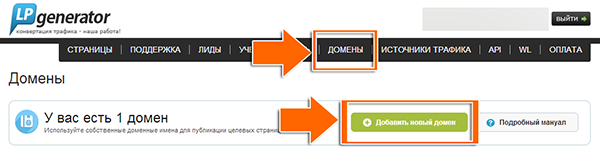
Нажмите кнопку «Добавить домен». Во всплывающем окне в поле «Новый домен» введите название домена и нажмите кнопку «Добавить».
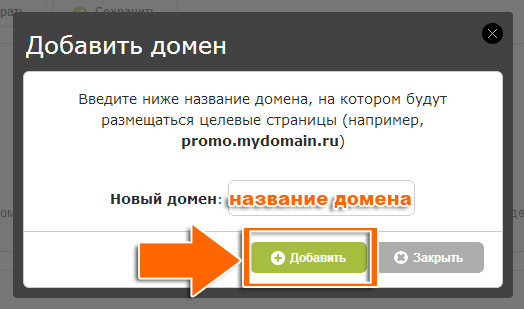
Первый домен – будет предназначаться для входа ваших клиентов на сайт с различными уровнями доступа (этот домен логичнее всего назвать CRM.мой домен.ru). А второй домен – для непосредственной публикации ваших целевых страниц.
Настройка профиля компании
Выберите в меню пункт Компания и в «Настройках профиля компании» заполните соответствующие поля:
- в поле «Выберите домен» устанавливаем тот домен, который предназначен для входа ваших клиентов на сайт;
- в поле «Logo» загружаем логотип компании со своего компьютера;
- в поле "Favicon" загружаем фавикон, который будет отображаться в углу вкладки.
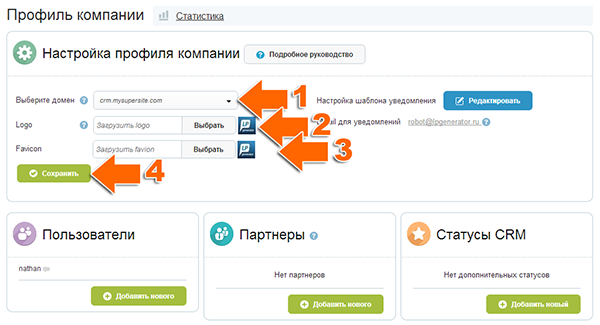
Когда все настроено, не забываем сохранить изменения с помощью зеленой кнопки «Сохранить». =)
Работа с пользователями
Добавление нового пользователя
В разделе «Компания», в панели «Пользователи» нажмите кнопку «Добавить нового».
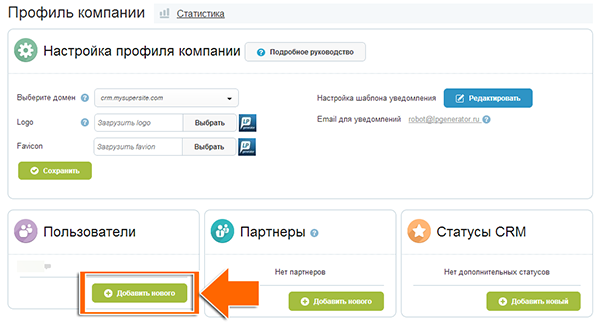
Заполните в появившейся анкете «Создать нового пользователя» поля, помеченные “звездочкой* (обязательные для заполнения). Сохраните изменения.
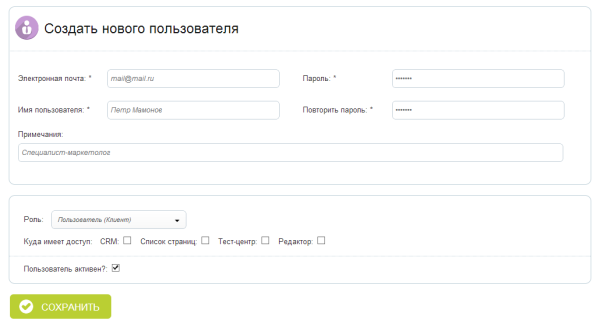
Придумывайте сложные пароли! Именно они будут давать доступ к вашему аккаунту пользователям. Пароли типа “qwerty”, “12345” не могут считаться безопасными!
Установите уровень доступа нового пользователя, пометив нужный чек-бокс или несколько (решайте самостоятельно, какого уровня статистику вы хотите показать вашему клиенту в его пользовательском аккаунте).
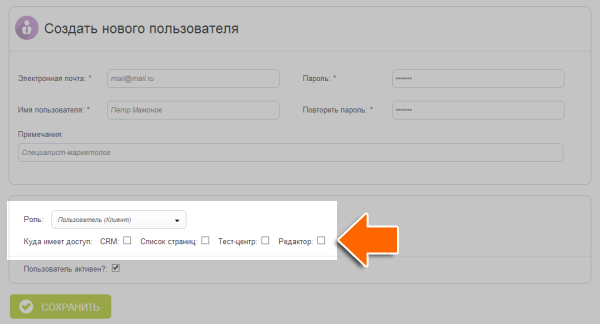
Уровни имеют следующие различия:
- CRM – пользователь получает доступ к просмотру и управлению лидами.
- Список страниц – пользователь видит связанный с ним список страниц.
- Тест-центр – пользователь получает доступ к Тест-центру и всей статистике по странице.
- Редактор – пользователь может вносить изменения в страницу.
- Менеджер – пользователь имеет доступ ко всему функционалу сайта.
Тут же, вы можете устанавливать общие права доступа к аккаунту - активируя или деактивируя пользователя с помощью пункта «Пользователь активен?». Снятая галочка говорит о том, что пользователь в настоящий момент не имеет доступа к аккаунту, установленная – наоборот.
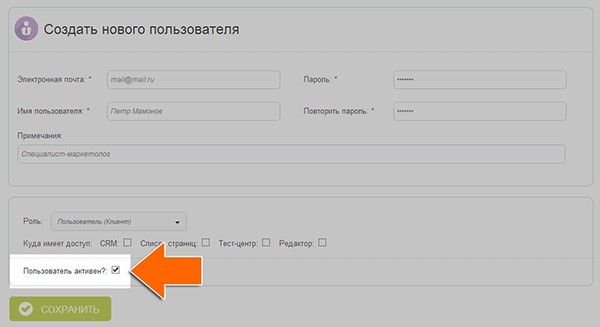
А теперь, собственно, выберите целевые страницы или группы страниц, откуда сгенерированные вами лиды будут поступать вашему клиенту, установив «галочки» напротив соответствующей страницы в «Списке страниц»:
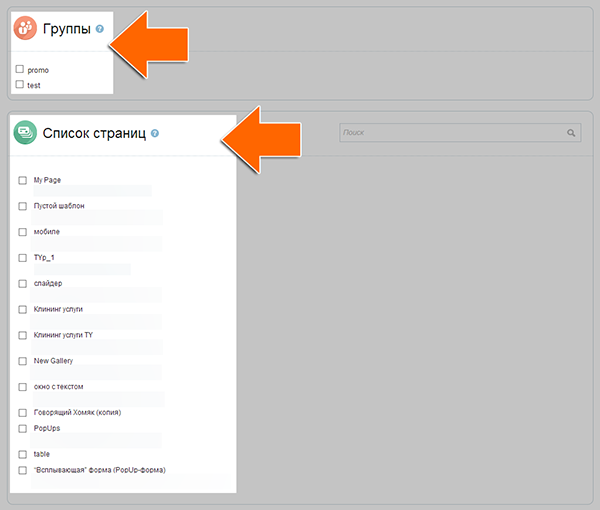
Настройки распределения лидов
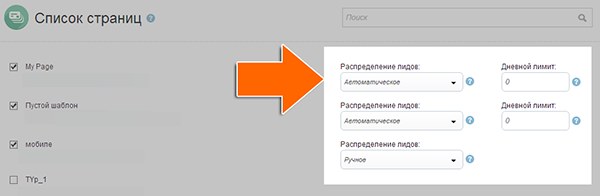
Режим распределения лидов настраивается отдельно для каждой страницы, связанной с пользователем. Для того, чтобы установить распределение лидов, выберите необходимый режим в меню – автоматический или ручной.
- При автоматическом распределении с каждой конкретной страницы, лиды будут попадать данному пользователю сразу после их поступления/генерации (при этом, опционально, в соответствующем поле вы можете установить дневное ограничение по числу лидов, которое будет получать ваш пользователь).
- При ручном распределении с каждой конкретной страницы, вы сами решаете, какой лид и когда послать каждому конкретному пользователю. В таком случае лид поступает в вашу CRM-систему и требует ручного подтверждения для отправки в CRM вашего клиента. Ручное распределение необходимо, если вы, например, делаете прозвон и проверяете качество лидов.
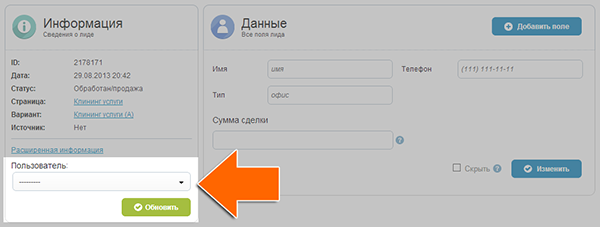
Внимание!
- Один пользователь/клиент может получать лиды с неограниченного количества целевых страниц, в тоже самое время с одной целевой страницы вы можете распределять лиды нескольким пользователям.
- Если вы установили автоматический статус распределения лидов для конкретной целевой страницы и конкретного пользователя, то второй пользователь не может получать лиды с этой же страницы в другом (ручном) режиме.
- Если два и более пользователей получают лиды с одной целевой страницы в автоматическом режиме, в таком случае распределение будет происходить в относительно равной степени между всеми участниками.
Как пригласить пользователя?
Когда все настройки для пользователя вашего аккаунта "Корпоративный" будут установлены, настает время пригласить пользователя.
Для отправки приглашения нажмите кнопку «Отправить приглашение» внизу анкеты с данными пользователя.

Во всплывающем окне не забудьте указать пароль, который вы уже установили при создании его профиля!
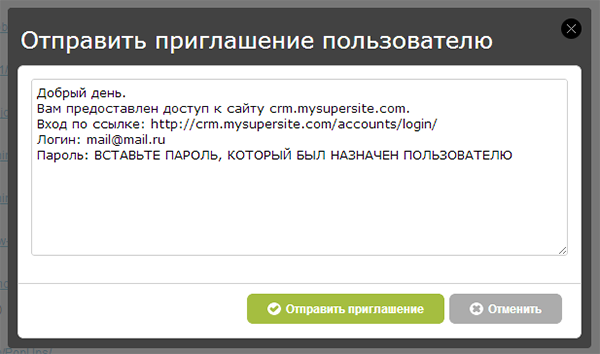
После того, как приглашение отправлено, пользователь может войти в систему по предоставленной ему ссылке (но под вашим брендом) и работать с лидами. =)
Для наглядности в панели «Статистики» будет отображаться вся актуальная информация:
- имя пользователя;
- режим распределения лидов;
- количество лидов за сегодня
- общее число лидов.
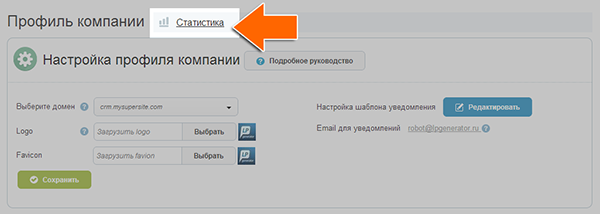
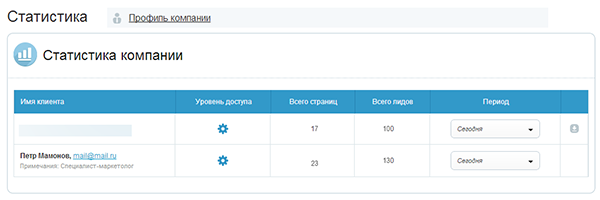
Работа с системой управления лидами (CRM)
В системе управления лидами (CRM) доступны следующие типы сортировки:
- по дате;
- по пользователю (новая позиция);
- по статусу;
- по страницам.
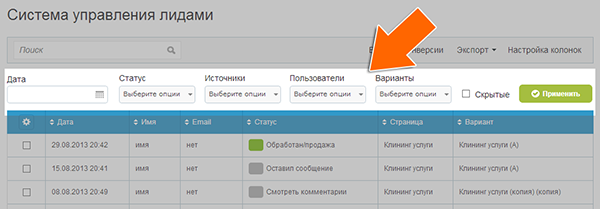
С помощью такой сортировки вам будет удобнее контролировать состояние обработки лидов.
Напоминаем, что при выборе ручного режима вы сами решаете, какой лид и когда отправить конкретному пользователю.
Внимание: все изменения статусов по обработке каждого конкретного лида, которые делает пользователь с клиентским CRM-доступом, видны владельцу White Label и наоборот.
Дополнительные CRM-статусы
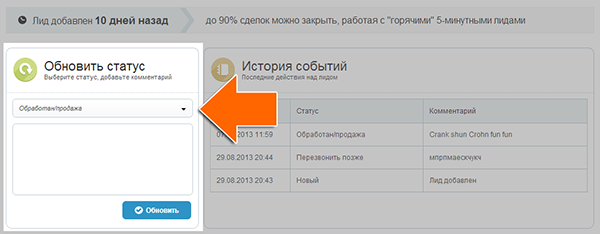
При необходимости вы сами можете добавить дополнительные CRM-статусы. Для этого войдите в раздел «WL» личного кабинета и нажмите кнопку «Добавить новый» в панели «Статусы CRM»:
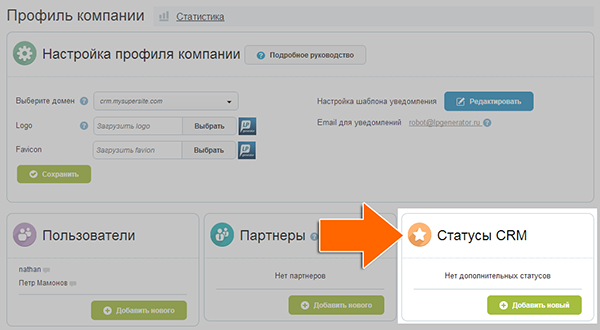
В появившемся окне заполните «Соответствующие поля» – указав название статуса и выбрав его тип (нейтральный, контакт, конверсия или отказ). Подтвердите создание нового статуса нажатием кнопки «Сохранить изменения».
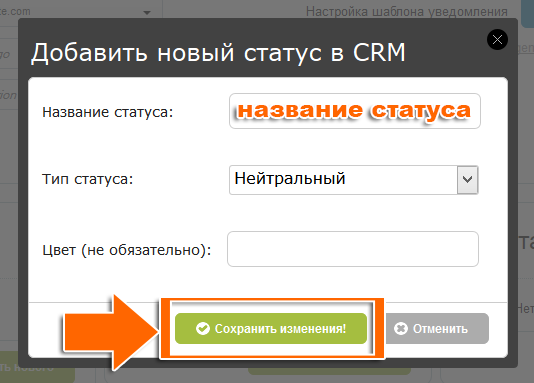
Выбирая тип статуса (Нейтральный», «Конверсия» и т.д..), принимайте во внимание тот факт, что тип статуса напрямую влияет на статистику лидов.
Партнеры
Партнер - это, как правило, компания/платформа/сервис/блог/сайт, который(я) служит источником трафика для той или иной целевой страницы. Это может быть CPA-платформа, контент-сайт или любая 3-я сторона, услуги которой вы используете для покупки входящего трафика.
Партнеру, также как и Пользователю, можно предоставить доступ в CRM-систему. Он может отслеживать и получать статистику только по "своим" лидам путем привязки его к "источникам трафика" (в отличие от Пользователя, который привязан к страницам). При этом он не получает уведомления на email о поступлении лидов в CRM.
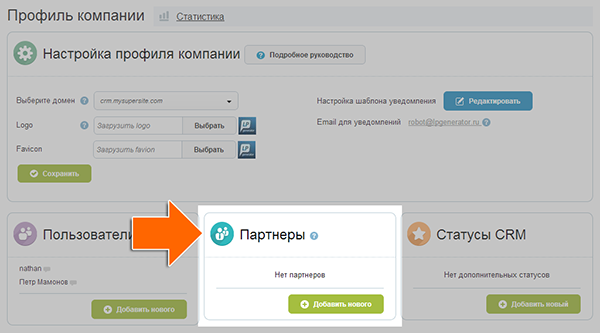
Множественные оповещения
Эта функция позволит предоставить множественные оповещения на различные e-mail адреса пользователей аккаунта.
Сейчас такая возможность установлена только для одного адреса – как правило менеджера вашего клиента. Новый функционал поможет настроить оповещение о каждом поступившем лиде – например, и для директора, и для отдела маркетингa и т.д.
Для настройки множественных оповещений нажмите на ссылку того или иного пользователя на главной странице:
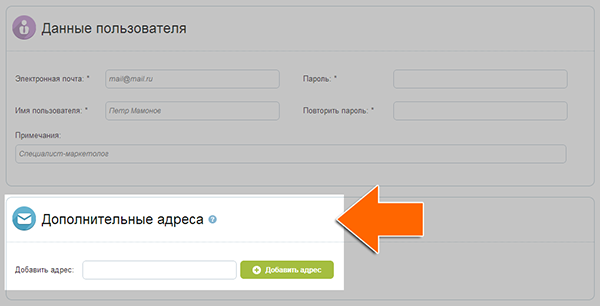
Количество адресов для множественных оповещений не ограничено!
Полный брендинг
Изменение текста оповещения о вновь поступившем лиде
Для наших корпоративных пользователей, работающих по схеме White Label, добавлена возможность редактировать текст уведомления (письма) о поступлении нового лида, которое получают подключенные к платформе аккаунты/клиенты.
1. Войдите в раздел WL личного кабинета.
2. В разделе “Настройка профила компании” в поле “Настройка шаблона уведомления” нажмите кнопку “Редактировать”:
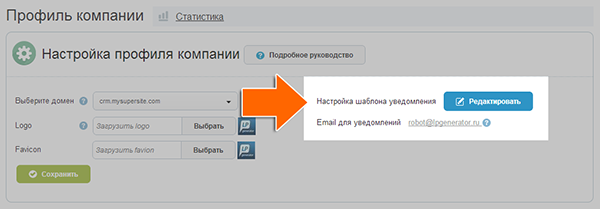
3. Измените текст уведомления, не удаляя при этом переменные и :
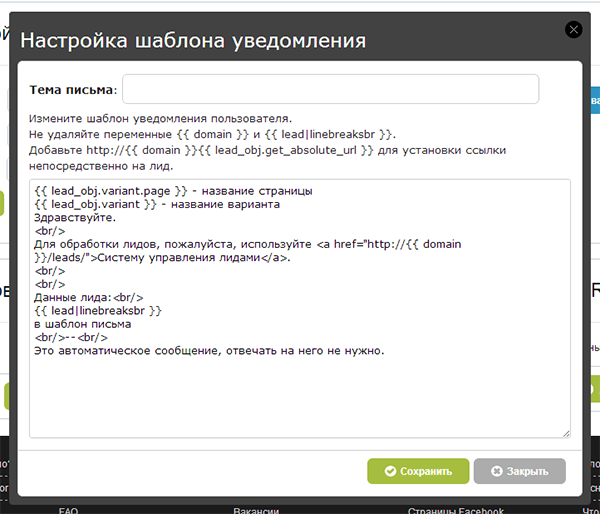
Сохраните изменения текста, нажав кнопку “Сохранить” внутри диалогового окна.
4. Сохраните изменения параметров профиля:
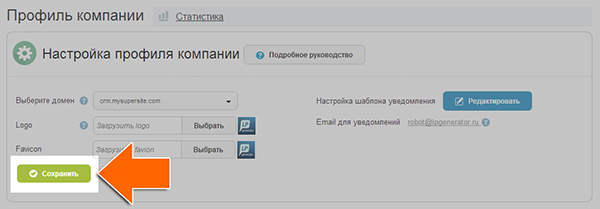
Добавление собственного e-mail адреса для уведомлений
Добавлена возможность настройки собственного e-mail адреса для уведомлений, который отображается в поле "от" (в настоящее время, все подключенные внешние пользователи аккаунтов "Корпоративный" получают письма от "robot@lpgenerator.ru").
Внимание! Подключение собственной почты осуществляется в несколько этапов через службу технической поддержки (support@lpgenerator.ru).
По вопросам работы по схеме тарифа "Корпоративный" и получения консультации, пожалуйста, пишите на ceo@lpgenerator.ru
Высоких вам конверсий!
Команда LPgenerator